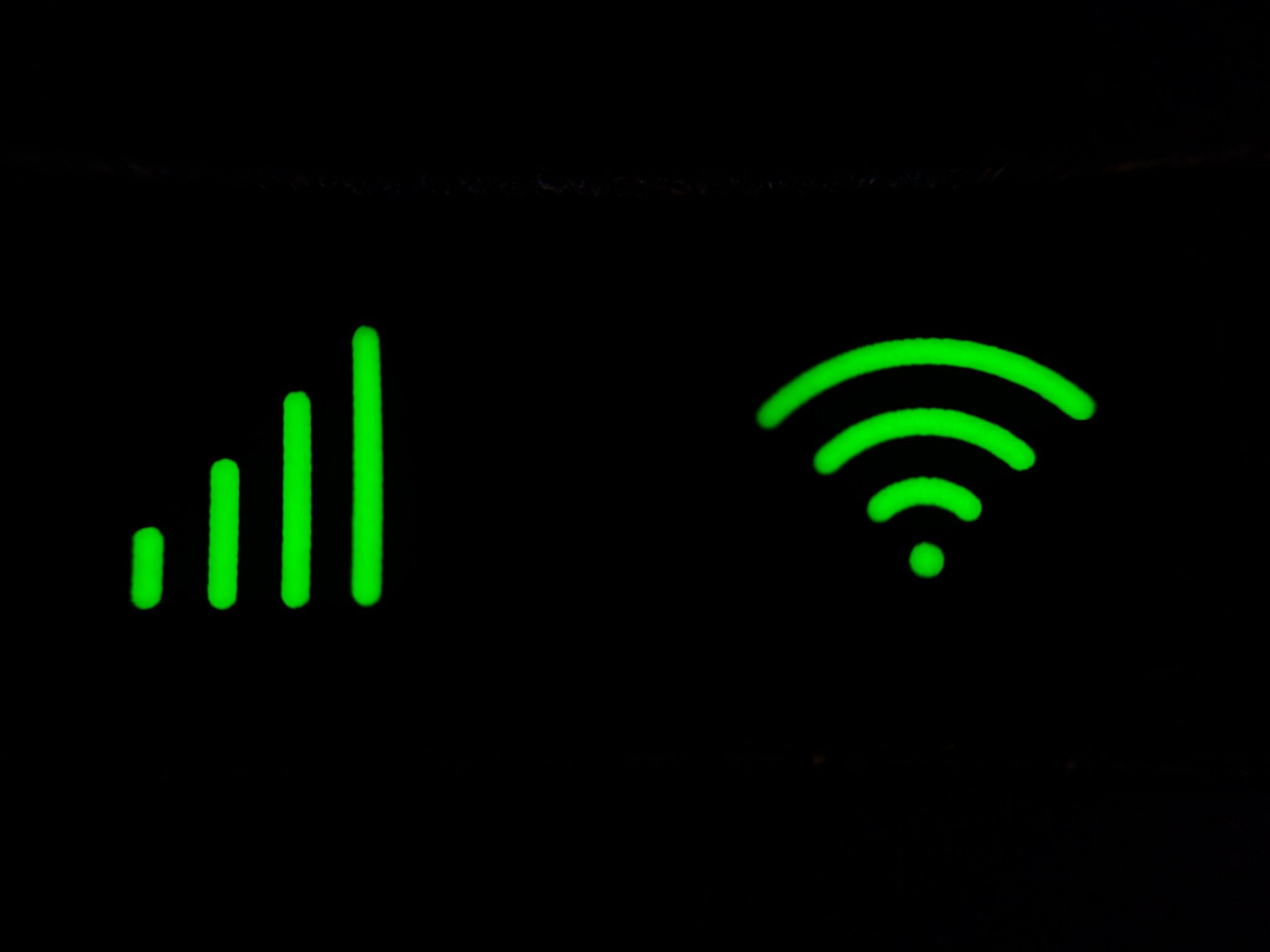Fred være med jer, kære følgere, i dag vil vi kort forklare arbejdet med indstillinger, indstillinger og konfiguration LB Link Router
Først går vi til browseren og skriver
LB Link Router sideadresse
192.168.1.1
En side vises for dig
brugernavn : Skriv det admin
adgangskode : Vi skriver det også admin
Indtil denne side vises, og vi følger op og justerer indstillingerne for routeren, hvor vi trykker Guiden Som vist på følgende billede
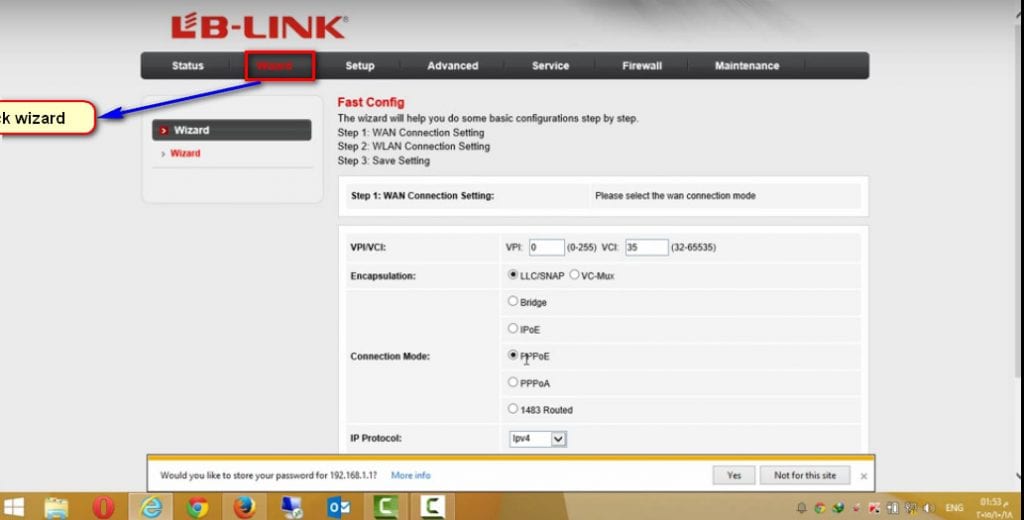
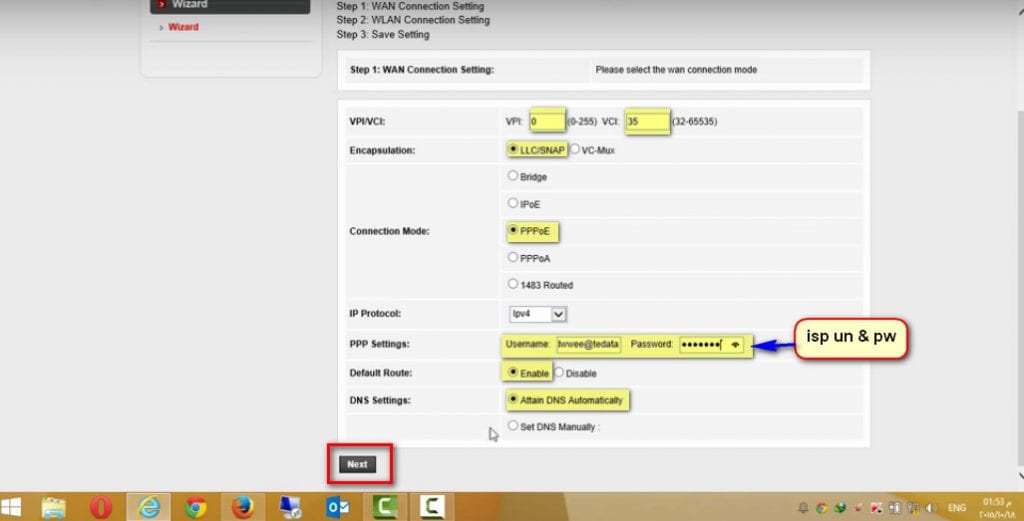
På denne side foretager vi routerindstillingerne, og hvor vi skriver Brugernavn og Adgangskode af tjenesteudbyderen, som du har abonneret på, så klikker vi videre Næste Som vist på følgende billede er her en metode
Lav Wi-Fi-indstillinger til LB Link Router
Og også
Lav Wi-Fi-adgangskodeindstillinger til LB Link-router
Det bør ikke være mindre end 8 elementer, uanset om det er tal eller bogstaver, og det vigtige er, hvis du foretager routerindstillingerne via mobiltelefonen. Hvis du skriver bogstaver, skal du sørge for, at det er store bogstaver kapital Eller er alle små bogstaver? lille
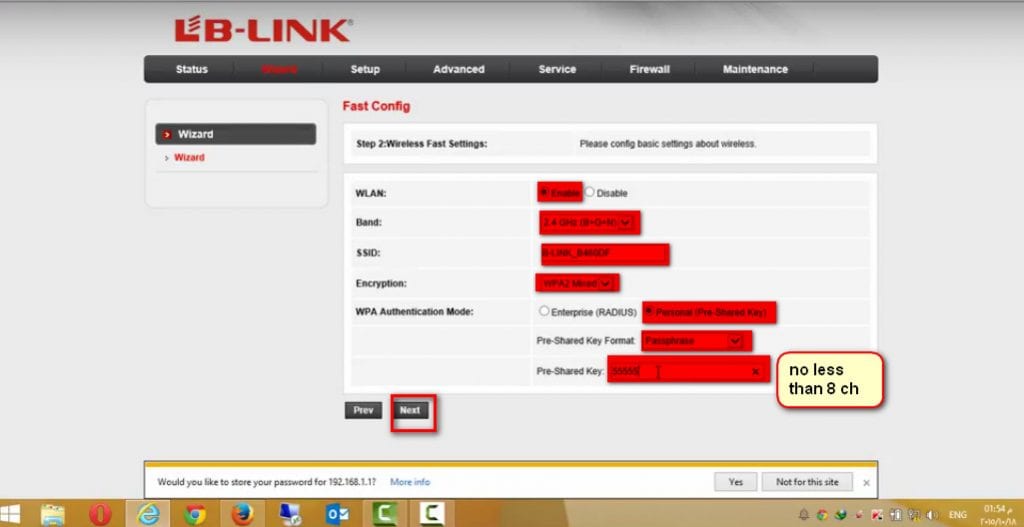
Og her er det sidste trin, hvor du accepterer de endelige indstillinger, og derefter vil routeren genstarte, og så har du foretaget routerindstillingerne
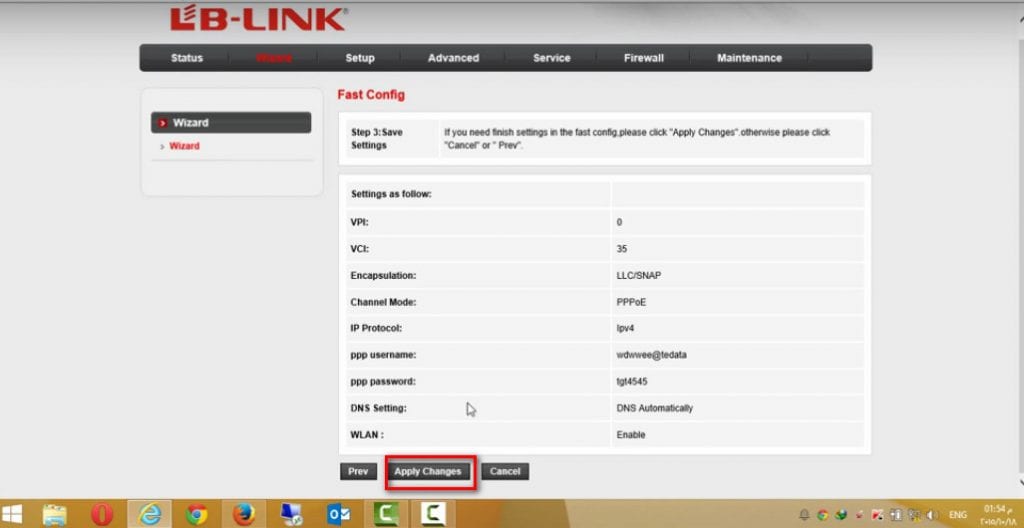
Du vil måske også gerne se følgende emner
Forklaring på opsætning af routerindstillinger vi version DG8045
langsom internet problemløsning
Forklaring af routerens indstillinger WE ZXHN H168N V3-1
Forklaring af arbejdet med routerens indstillinger HG 532N huawei hg531
Forklaring af ZTE ZXHN H108N routerindstillinger for WE og TEDATA
Forklaring af arbejdet i ZTE -repeater -indstillingerne, ZTE Repeater -konfiguration
Forklaring på konvertering af en router til et adgangspunkt
Forklaring på tilføjelse af DNS til TOTOLINK -routeren, version ND300
Forklaring af MTU -ændring af routeren
Og hvis du støder på et problem med forklaringen, skal du efterlade en kommentar, og du vil blive besvaret hurtigst muligt, og du har altid haft det bedste helbred og velbefindende for vores kære følgere.